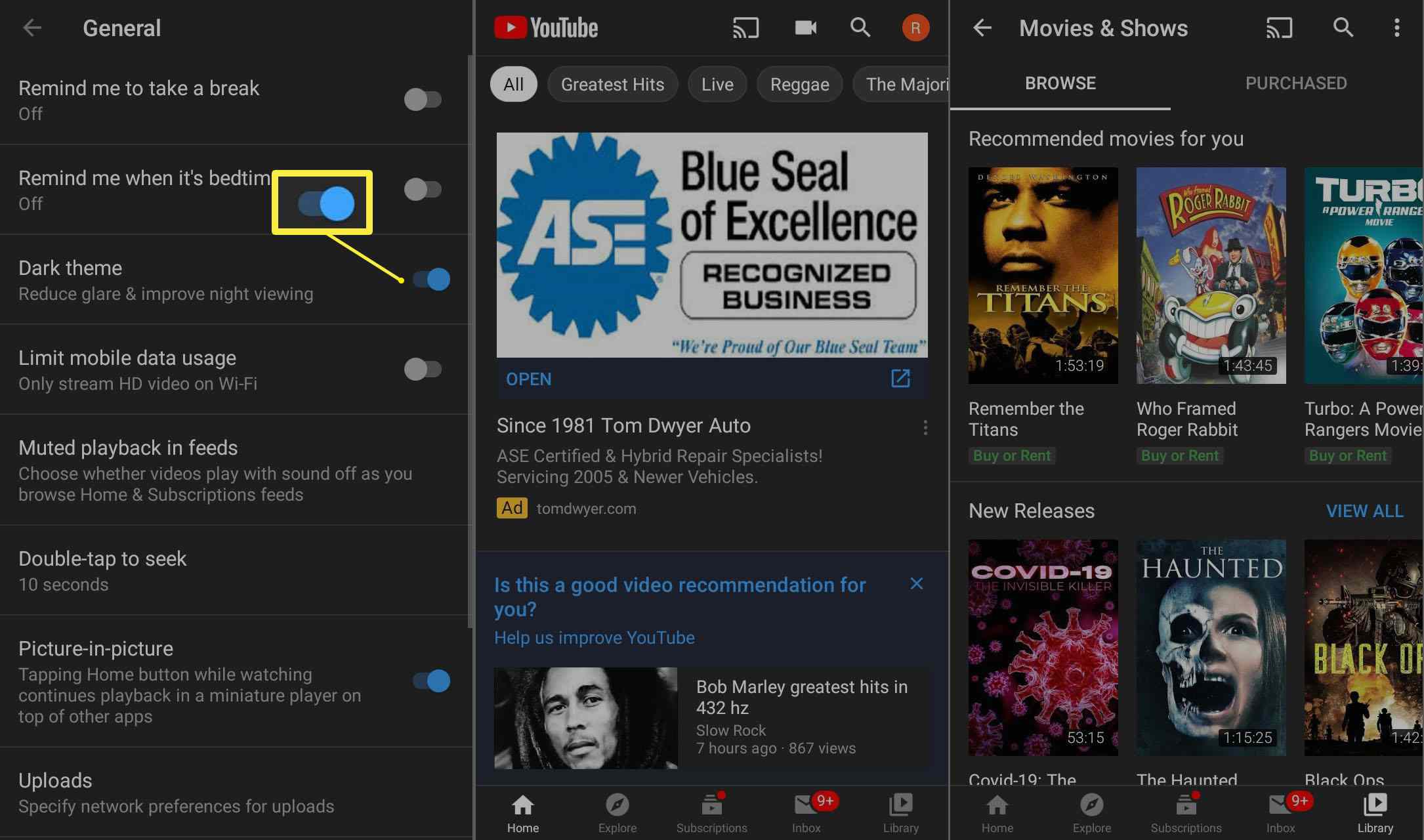Co vědět
- Android 10: Aktivujte tmavý režim tak, že přejdete na Nastavení > Zobrazit a klepnutím na Tmavý režim přepnout spínač.
- Android 9: Přejít na Nastavení > Zobrazit > Pokročilý > Téma zařízení a klepněte na Temný.
- YouTube: Aktivujte tmavý režim na YouTube tak, že přejdete na Profil > Nastavení > Všeobecné a klepnutím na Tmavý režim přepnout.
Tento článek vysvětluje, jak povolit tmavý režim na zařízeních s Androidem 9 a novějším. Tato funkce není k dispozici ve starších verzích operačního systému.
Jak povolit tmavý režim Android v systému Android 10
Ve výchozím nastavení je odstín motivu nastaven na stejný automatický režim založený na detekci tapety jako starší verze systému Android, ale nyní existují vyhrazené možnosti pro trvalé barevné téma. Povolení tmavého motivu na zařízeních Android 10:
-
Otevři Nastavení aplikace.
-
Klepněte na Zobrazit.
-
Klepněte na přepínač vedle Tmavé téma povolit.
Odtud přejetím prstem dolů z horního okraje obrazovky se dostanete k rychlému nastavení. Uvidíte nové a tmavě šedé pozadí s bílým textem. Některé aplikace, jako je Google Chrome, Google Pay a YouTube, se také temnému motivu automaticky přizpůsobí. Vývojáři Androidu nyní mají možnost přidat podporu tmavého režimu k aplikacím pro Android.
Jak povolit tmavý režim Android v systému Android 9.0 Pie
Android 9.0 (Pie) přidal možnost přepínat mezi tmavými a světlými motivy, ale tento proces se trochu liší od systému Android 10. Povolení tmavého režimu v systému Android 9:
-
Spusťte Nastavení aplikaci a klepněte na Zobrazit.
-
Klepněte na Pokročilý rozšířit seznam možností.
-
Přejděte dolů a klepněte na Téma zařízení, potom klepněte na Temný ve vyskakovacím dialogovém okně.
Omezení tmavého režimu Android 9
V systému Android 9 zůstává nabídka nastavení a další prvky rozhraní, jako jsou oznámení, která se zobrazí pod rychlými nastaveními, zbarvena do světlého motivu, který se skládá z bílého pozadí a černého textu. Pokud však víte, jak změnit tapetu Androidu, můžete spárovat tmavý režim se světlejší tapetou pro konzistentnější zážitek. Uživatelé mohou také doplnit tmavé rozhraní konfigurací jednotlivých aplikací do příslušných tmavých režimů. Několik aplikací Google poskytuje možnosti pro temné téma, které je docela konzistentní s tmavým uživatelským rozhraním rychlého nastavení.
Jak povolit tmavý režim pro zprávy Google
Aplikace Zprávy Google automaticky používá jakýkoli motiv, který systém Android ve výchozím nastavení používá, ale můžete také vybrat motiv ručně. Zde je postup:
-
Spusťte Google Zprávy aplikace.
-
Klepněte na ikona tří teček v pravé horní části aplikace.
-
Klepněte na Vyberte téma.
-
Klepněte na motiv, který chcete použít (Světlý, Tmavý nebo Výchozí systém) a klepněte na OK.
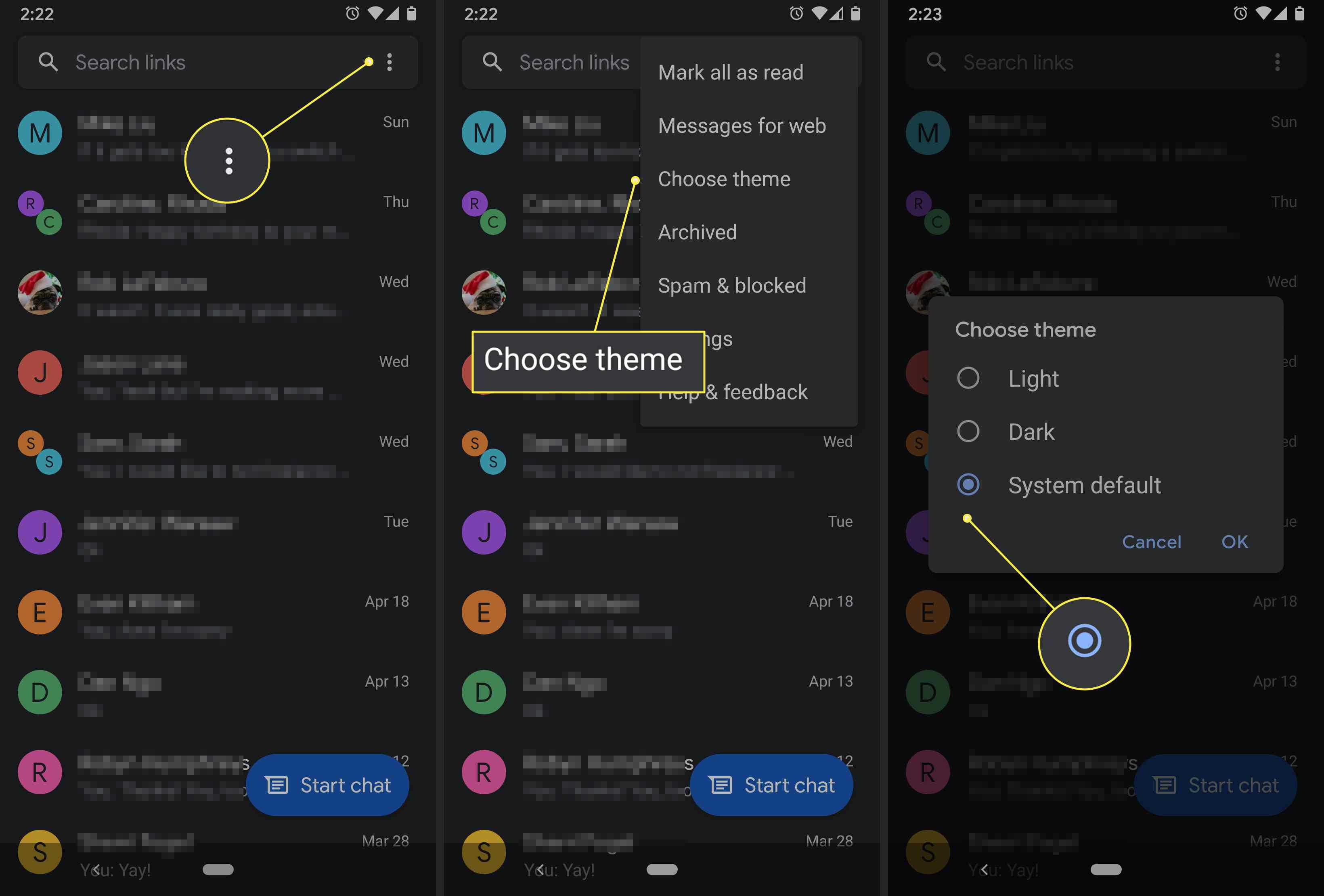
Jak povolit tmavý režim pro YouTube
YouTube má také temný vzhled. Chcete -li jej povolit:
-
Klepněte na svůj profil ikonu v pravém horním rohu aplikace.
-
Klepněte na Nastavení.
-
Klepněte na Všeobecné.
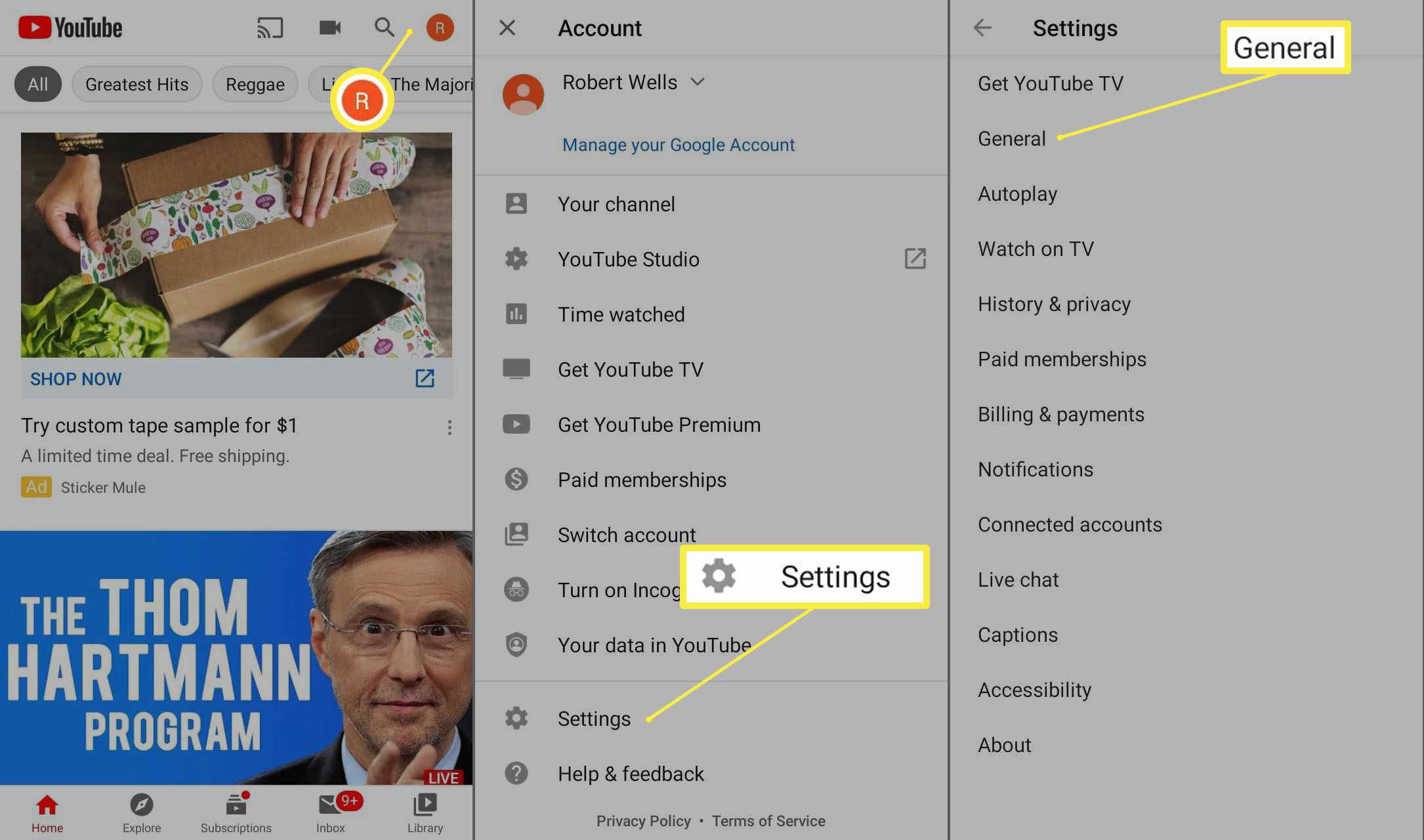
-
Klepněte na přepínač vedle Tmavé téma. Nyní byste měli vidět miniatury videa, komentáře a další textové oblasti na tmavě šedém pozadí.